Úpravy statických snímků, Změna velikosti snímků výřez, Výřez – Canon PowerShot SX410 IS Uživatelská příručka
Stránka 73: Změna velikosti snímků
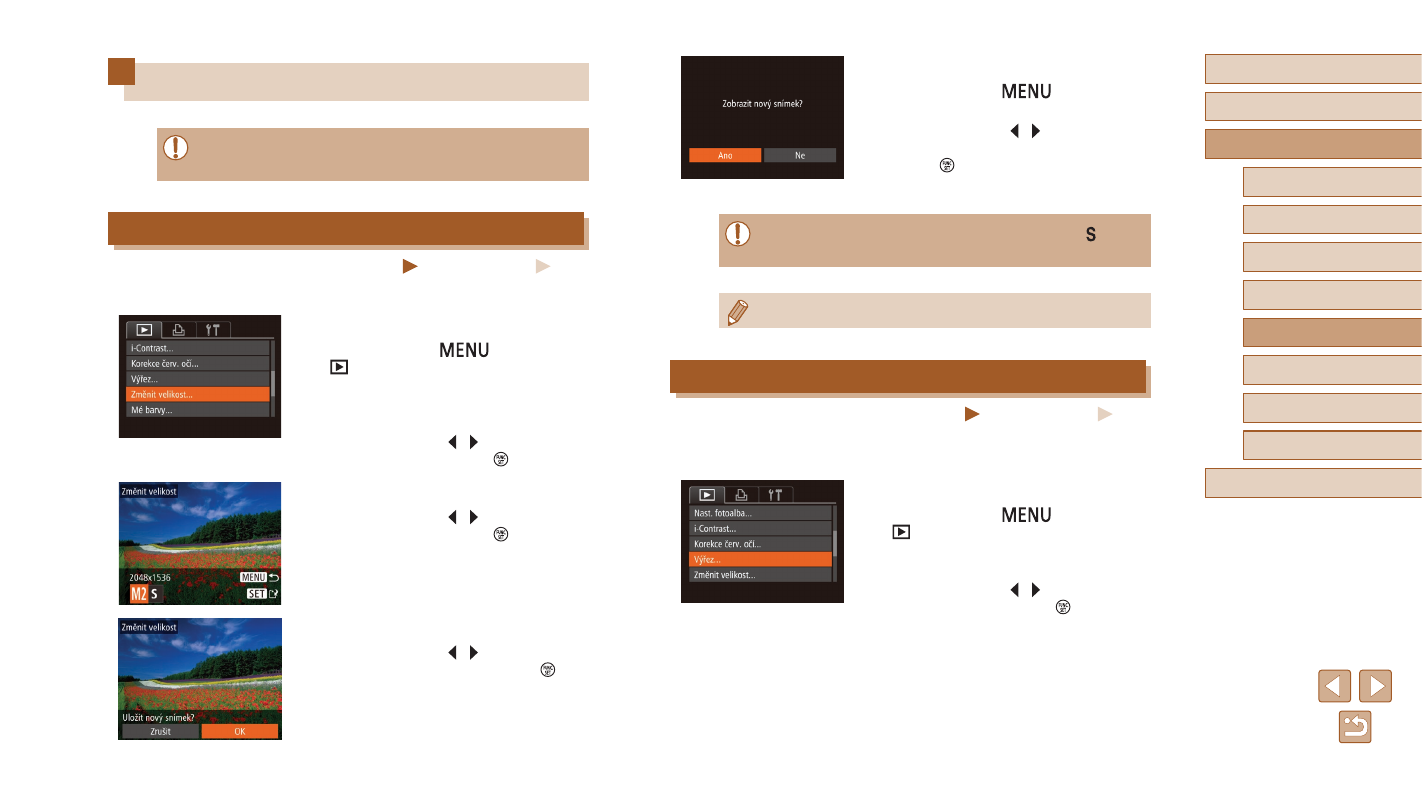
73
Před použitím
Základní příručka
Pokročilá příručka
1
Základy práce
s fotoaparátem
2
Režim Auto
3
Další režimy
fotografování
5
Režim přehrávání
6
Nabídka nastavení
7
Příslušenství
8
Dodatek
Rejstřík
4
Režim P
5
Zkontrolujte nový snímek.
●
Stiskněte tlačítko [
]. Zobrazí
se zpráva [Zobrazit nový snímek?].
●
Stisknutím tlačítek [ ][ ] vyberte
možnost [Ano] a potom stiskněte
tlačítko [ ].
●
Uložený snímek se zobrazí.
●
Úpravy nelze provádět u snímků pořízených v rozlišení [ ]
(= 37).
●
Snímky nelze zvětšit na vyšší rozlišení.
Výřez
Statické snímky
Filmy
Můžete určit oblast snímku, která bude uložena jako samostatný obrazový
soubor.
1
Vyberte položku [Výřez].
●
Stiskněte tlačítko [
] a na kartě
[
] vyberte položku [Výřez] (= 25).
2
Vyberte snímek.
●
Stisknutím tlačítek [ ][ ] vyberte snímek
a potom stiskněte tlačítko [ ].
Úpravy statických snímků
●
Úpravy snímků (= 73 – = 75) jsou k dispozici jen tehdy,
je-li na paměťové kartě dostatek volného místa.
Změna velikosti snímků
Statické snímky
Filmy
Můžete si uložit kopie snímků v nižším rozlišení.
1
Vyberte položku [Změnit velikost].
●
Stiskněte tlačítko [
] a na kartě
[
] vyberte položku [Změnit velikost]
2
Vyberte snímek.
●
Stisknutím tlačítek [ ][ ] vyberte snímek
a potom stiskněte tlačítko [ ].
3
Vyberte velikost snímku.
●
Stisknutím tlačítek [ ][ ] vyberte velikost
a potom stiskněte tlačítko [ ].
●
Zobrazí se zpráva [Uložit nový snímek?].
4
Uložte nový snímek.
●
Stisknutím tlačítek [ ][ ] vyberte
možnost [OK] a stiskněte tlačítko [ ].
●
Snímek bude uložen jako nový soubor.